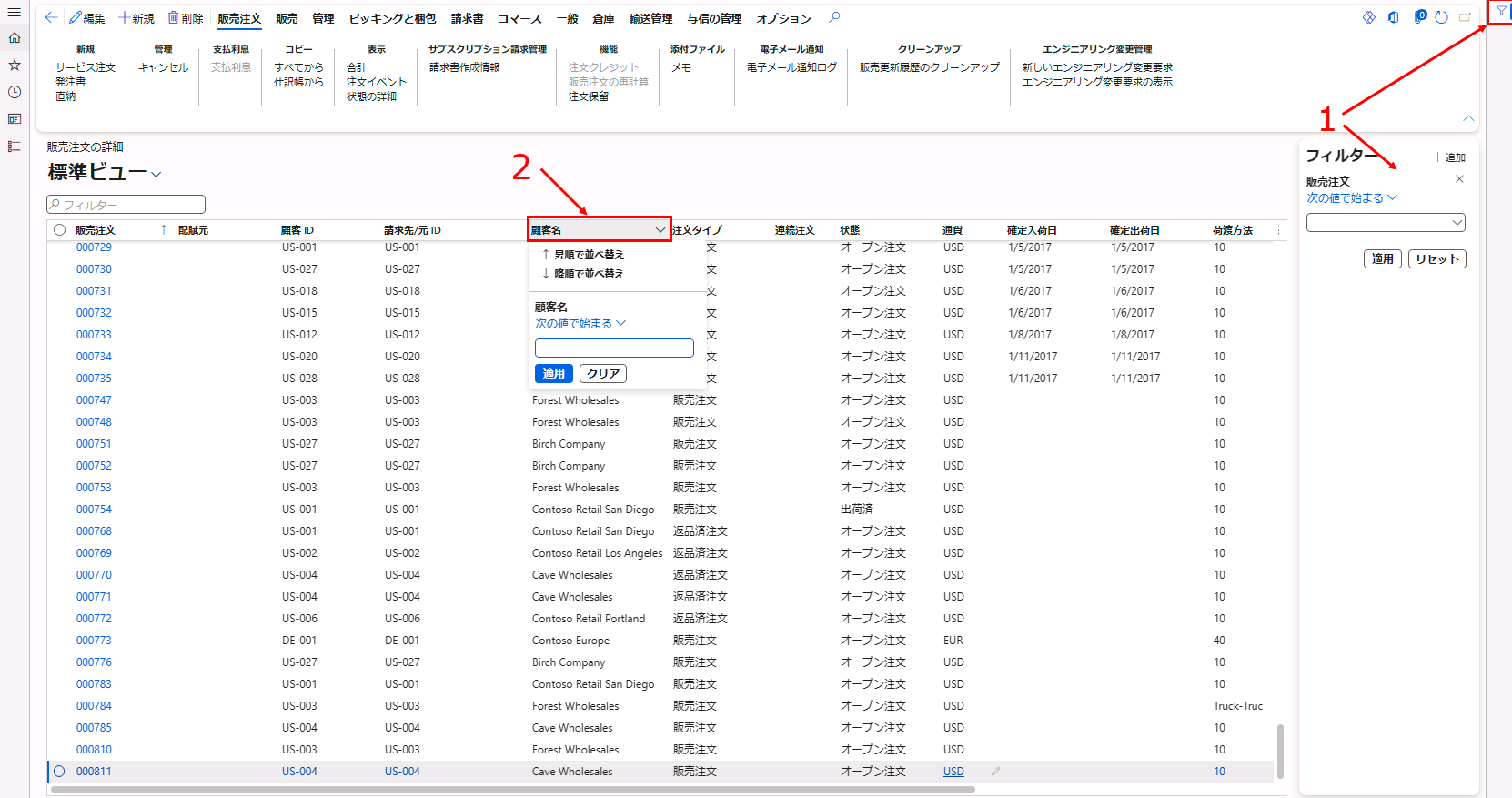フィルター処理手法の使用
財務と運用アプリで使用できるフィルター処理オプションがいくつかあります。
フィルター ウィンドウ
フィルター ウィンドウには、フル ページのリストをフィルター処理するための使いやすいインターフェイスが用意されています。 フィルター ウィンドウは、画面の右側からスライド インし、ページの内容を左側に押し出して、フィルター処理するデータをユーザーが参照できるようにするインライン ウィンドウです。 このフィルター メカニズムを開くには、ページの右側にあるシステム定義のフィルターの表示ボタンを選択します。 フィルター ウィンドウを開くと、新しいページに移動するまで、またはフィルターの非表示ボタンを使用してフィルター ウィンドウを閉じるまで、フィルター ウィンドウが表示されたままになります (次のスクリーンショットの「1」とマークされた領域を参照)。
QuickFilter
財務と運用アプリの QuickFilter は、システム内の任意のグリッドに関連付けることができるモデル化されたコントロールです。 ユーザーが入力を開始すると、列セレクター ドロップダウン メニューが表示され、そのフィルターが適用される列にユーザーを導きます。 開発者は、QuickFilter の既定の列を指定することもできます。 列が指定されていない場合は、グリッドでフィルター処理できる最初のフィールドが既定の列になります。
グリッドの列ヘッダーのフィルター処理/並べ替え
グリッド フィルター処理エクスペリエンスは Microsoft Excel のエクスペリエンスと緊密に連携します。 (フィルター処理できる列の) 列ヘッダーをクリックすると、ドロップダウン メニューが表示され、それを使用して列をフィルター処理できます。 ここでのフィルター処理エクスペリエンスは、フィルター ウィンドウのフィルター処理エクスペリエンスを模しています。 また、現在選択されている列に基づいてグリッドを並べ替えるオプションもあります (前のスクリーンショットの「2」とマークされた領域を参照)。
また、キーボード ショートカット、複数のレコードの選択、集計値ビューによるグリッド コントロールの高度な操作を使用して、ページ内のグリッド データを効率的に表示できます。 詳細については、「グリッドの機能」を参照してください。
ワイルドカード
アスタリスクを使用して、このポイントの前または後では任意の値が有効であることを示すことができます。これは、同じ文字で開始するレコードや、フィールド内の任意の場所に同じ文字が含まれているレコードを検索するのに便利です。
フィルター処理オプションおよびフィルター処理式について詳しくは、「フィルター処理のオプション」を参照してください。